Ubuntuまたはその他のLinuxディストリビューションでePubの本を読む方法を示す簡単なチュートリアル。
私の著者の経歴(すべての記事の最後にあります)に気づいたことがあるなら、私が探偵小説が好きで、アガサ・クリスティの大ファンであることをご存知でしょう。それで、先日、無料でダウンロードできる電子書籍を提供しているこのプロジェクト・グーテンベルクについて知りました。伝説の探偵キャラクター、エルキュール・ポアロが初登場した「The MysteriousAffairatStyles」をダウンロードしました。
ダウンロードした本をUbuntu15.04でダブルクリックして開くと、驚いたことに、ファイルがアーカイブマネージャーで開かれ、次のような画面が表示されました。
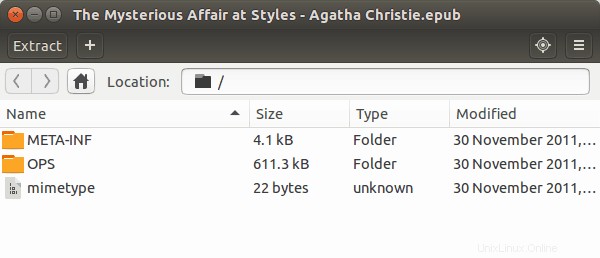
この予期しないエラーの理由は、ダウンロードした電子書籍がePub形式であり、UbuntuのデフォルトのドキュメントビューアがePub形式をサポートしていないためです。
そのため、UbuntuまたはLinuxディストリビューションでePubの本をどのように読むかという疑問が生じます。
UbuntuLinuxでePubファイルを開く方法
デフォルトのドキュメントビューアはePubを読み取ることができないため、この目的のために特別に別のアプリケーションを使用する必要があります。経験豊富なLinuxユーザーにeBookリーダーについて尋ねると、彼/彼女の答えはCalibreになります。
ただし、ePubファイルを読む場合は、Calibreにはアドバイスしません。誤解しないでください。 Calibreは間違いなく最高の電子書籍管理アプリケーションですが、たくさんの荷物が付属しています。ご覧のとおり、これは図書館管理システムであり、Calibreの本でさまざまなことができます。しかし、それは重いアプリケーションであり、多くのリソースを必要とします。 ePubファイルを開くためだけに使用するのは賢明ではありません。特に、Ubuntuを高速化したい場合は、重いプログラムを避けてください。
では、Calibreの代わりにどのようなものを使用するのでしょうか。 Linux用の電子書籍読書アプリケーションがいくつかあります。 FreeBookReaderの略であるFBReaderを使用できます。これは小さなアプリケーションであり、非常に高速です。それはeBookをうまく開く仕事をします。 FBReaderのインストールは、ほとんどのLinuxリポジトリでデフォルトで利用できるため、非常に簡単です。
UbuntuとそれぞれのLinuxMintおよびエレメンタリーOSバージョンにFBReaderをインストールするには、ターミナルで次のコマンドを使用します。
sudo apt-get install fbreaderUbuntuでのFBReaderの使用
FBReaderをインストールしたら、メニューでFBReaderを検索します。ここでFBReaderの代わりに電子書籍リーダーを見つけて驚かれることでしょうが、それはその通りです。インストールすると、FBReaderはどこでも電子書籍リーダーとして表示されます。
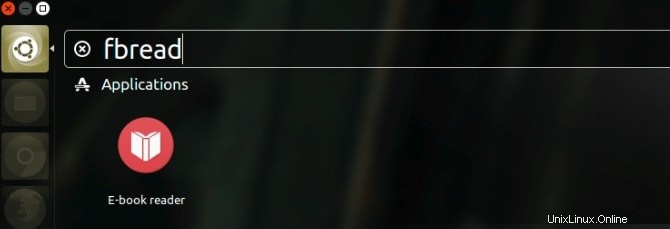
では、E-BookリーダーでePubを開く方法は? 2つの方法があります。1つは、最初に電子書籍リーダーを開いてから、その中のファイルを開くことです。 Unityにドロップアンドドロップすることを選択できますが、これはそれほどユーザーフレンドリーではありません。
2番目の方法は、FBReaderをデフォルトのePubリーダーに設定することです。 。その方法を見てみましょう。
ステップ1
ePubファイルを右クリックして、プロパティに移動します 。
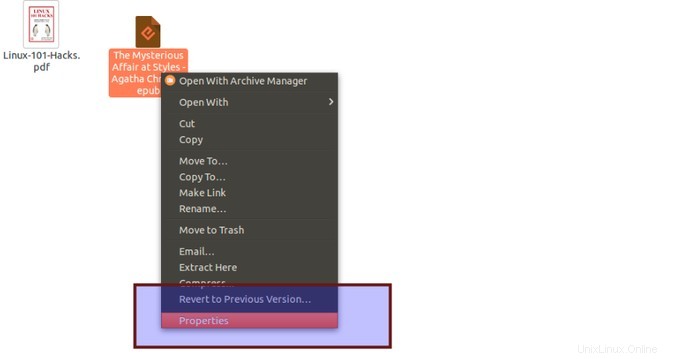
ステップ2
[プログラムから開く]タブ 、ePubファイルに関連付けられているデフォルトのアプリケーションがアーカイブマネージャーであることがわかります。それを変える時が来ました。電子書籍リーダーを探します。それを選択し、デフォルトとして設定をクリックします ボタン。
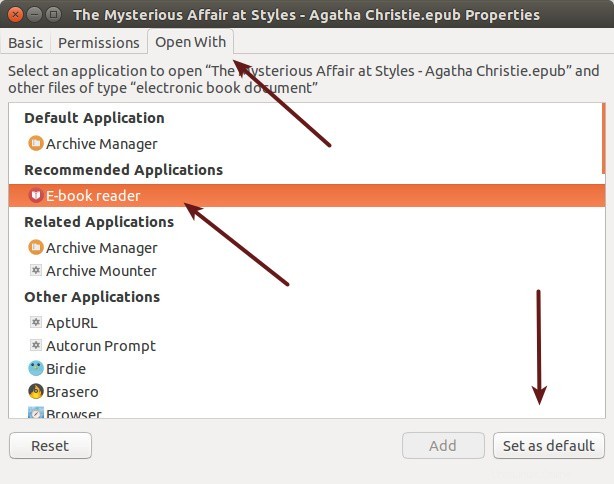
ステップ3
ePubファイルをダブルクリックすると、E-BookリーダーまたはFBReaderのどちらかを呼び出す方で開きます。電子書籍をお楽しみください。
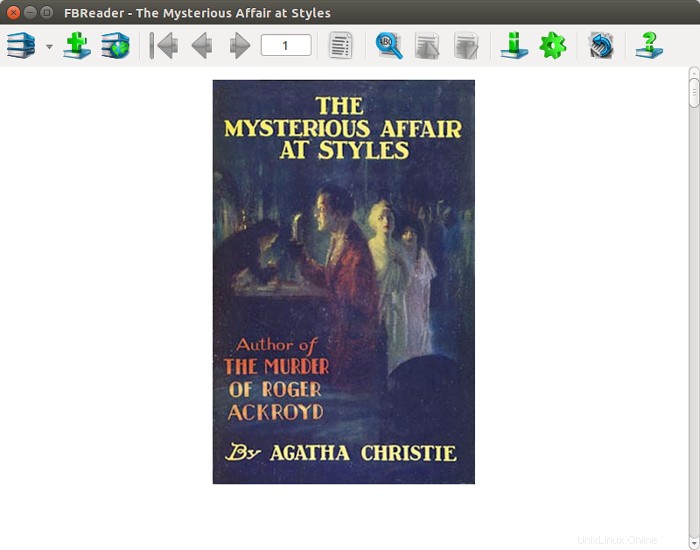
このチュートリアルが、LinuxでePub電子書籍を読むのに役立つことを願っています。ご質問、ご提案、または単に感謝の言葉があれば、コメントをお寄せください:)